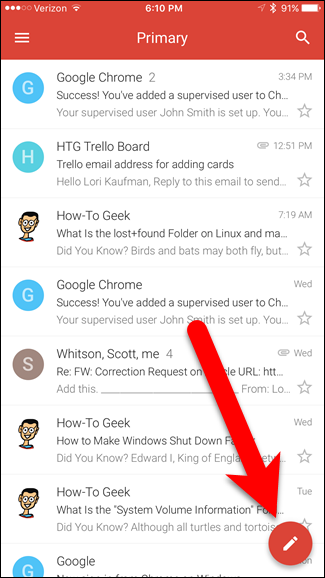Mit Gmail können Sie seit über einem Jahr Senden einer E-Mail rückgängig machen . Diese Funktion war jedoch nur verfügbar, wenn Gmail in einem Browser verwendet wurde, nicht in den mobilen Gmail-Apps. Jetzt ist die Schaltfläche Rückgängig in Gmail für iOS endlich verfügbar.
In Gmail für das Web können Sie das Zeitlimit für die Rückgängig-Schaltfläche auf 5, 10, 20 oder 30 Sekunden festlegen, aber die Rückgängig-Schaltfläche in Gmail für iOS ist auf ein Zeitlimit von 5 Sekunden eingestellt, ohne dass dies geändert werden kann.
Hinweis: Sie müssen mindestens Version 5.0.3 der Gmail-App für iOS verwenden, um auf die Rückgängig-Schaltfläche zuzugreifen. Überprüfen Sie daher, ob die App aktualisiert werden muss, bevor Sie fortfahren.
Öffnen Sie die Gmail-App auf Ihrem iPhone oder iPad und tippen Sie unten auf dem Bildschirm auf die Schaltfläche Neue Nachricht.
Geben Sie Ihre Nachricht ein und klicken Sie oben auf die Schaltfläche Senden.
Mädchengesicht! Ich habe es an die falsche Person geschickt! Am unteren Bildschirmrand erscheint ein dunkelgrauer Balken, der angibt, dass Ihre E-Mail gesendet wurde. Dies kann irreführend sein. Gmail für iOS wartet jetzt 5 Sekunden, bevor die E-Mail tatsächlich gesendet wird, sodass Sie Ihre Meinung ändern können. Beachten Sie, dass sich auf der rechten Seite der dunkelgrauen Leiste eine Schaltfläche Rückgängig befindet. Klicken Sie auf "Rückgängig", um den Versand dieser E-Mail zu verhindern. Stellen Sie sicher, dass Sie dies schnell tun, da Sie nur 5 Sekunden haben.
Auf der dunkelgrauen Leiste wird eine "Rückgängig"-Meldung angezeigt...
… und Sie kehren zum E-Mail-Entwurf zurück, damit Sie alle erforderlichen Änderungen vornehmen können, bevor Sie die E-Mail tatsächlich senden. Wenn Sie die E-Mail später korrigieren möchten, klicken Sie auf den Linkspfeil in der oberen linken Ecke des Bildschirms.
Gmail speichert E-Mails automatisch als verfügbaren Entwurf im Ordner Entwürfe in Ihrem Konto. Wenn Sie die E-Mail nicht speichern möchten, klicken Sie innerhalb weniger Sekunden rechts neben dem dunkelgrauen Balken auf Ignorieren, um den E-Mail-Entwurf zu löschen.
Die Funktion zum Rückgängigmachen des Sendens in Gmail für iOS ist im Gegensatz zu Gmail für das Web immer verfügbar. Wenn Sie also die Funktion „Senden rückgängig machen“ in Ihrem Gmail für Web-Konto haben, ist sie weiterhin im gleichen Gmail-Konto auf dem iPhone und iPad verfügbar.